티스토리 블로그를 운영한다면 내 블로그를 많은 사람들이 방문해 주기를 간절히 바라고 있을 것입니다. 티스토리 블로그는 카카오 소유이기 때문에 당연히 다음사이트와 카카오에 노출이 됩니다. 하지만 구글과 네이버는 직접 내 티스토리 블로그를 검색되도록 사이트 등록을 해야만 해당 사이트에 노출이 된다는 거 아셨나요?
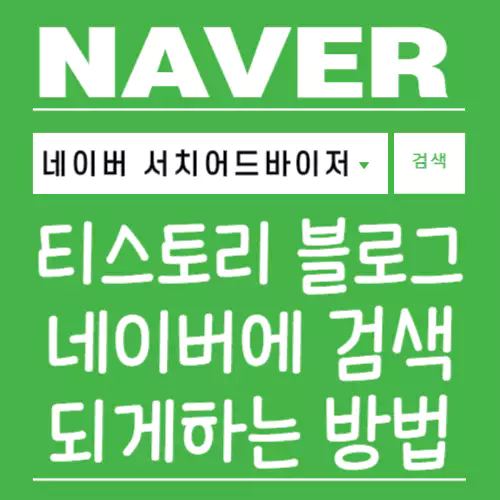
그래서 오늘은 내 블로그를 타 사이트에 검색 노출하기 위한 첫 번째 방법으로 내 글이 네이버에 검색이 되도록 네이버 서치어드바이저라는 곳에 등록하는 방법에 대해 자세히 알아보도록 하겠습니다.
왕초보도 쉽게 따라 할 수 있도록 이미지만 보고도 이해하기 쉽도록 설명드리겠습니다.
네이버 서치어드바이저란?
네이버 서치어드바이저(Naver searchadvisor)는 웹사이트 운영자들에게 제공되는 유용한 서비스로 자신이 운영하는 웹사이트의 검색 결과를 모니터링하고 관리하는 데 도움을 주는 도구입니다.
일반적으로 네이버 검색 결과에는 웹사이트와 웹문서가 자연스럽게 반영되지만 웹마스터도구를 사용하면 검색 결과에 더 많은 제어를 할 수 있습니다.
사이트 운영자는 자신의 웹사이트가 어떻게 검색 결과에 나타나는지 확인할 수 있으며 사이트의 검색 엔진 최적화를 위한 효과적인 전략을 개발하고 관리할 수 있습니다.
네이버 서치어드바이저 등록방법
1. 검색창에 "서치어드바이저" 또는 "네이버 서치어드바이저"로 검색한 뒤 해당 사이트로 이동합니다.
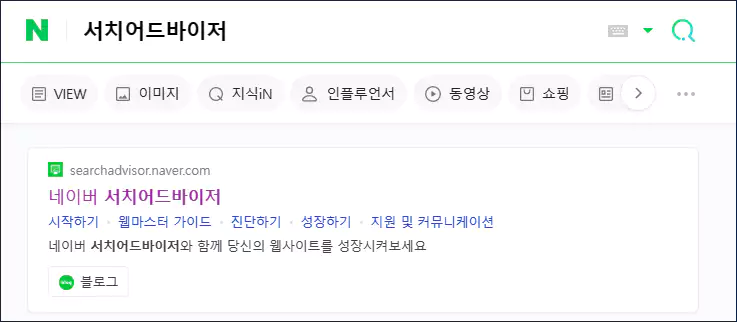
2. 하단 "웹마스터 도구 사용하기"를 클릭합니다.
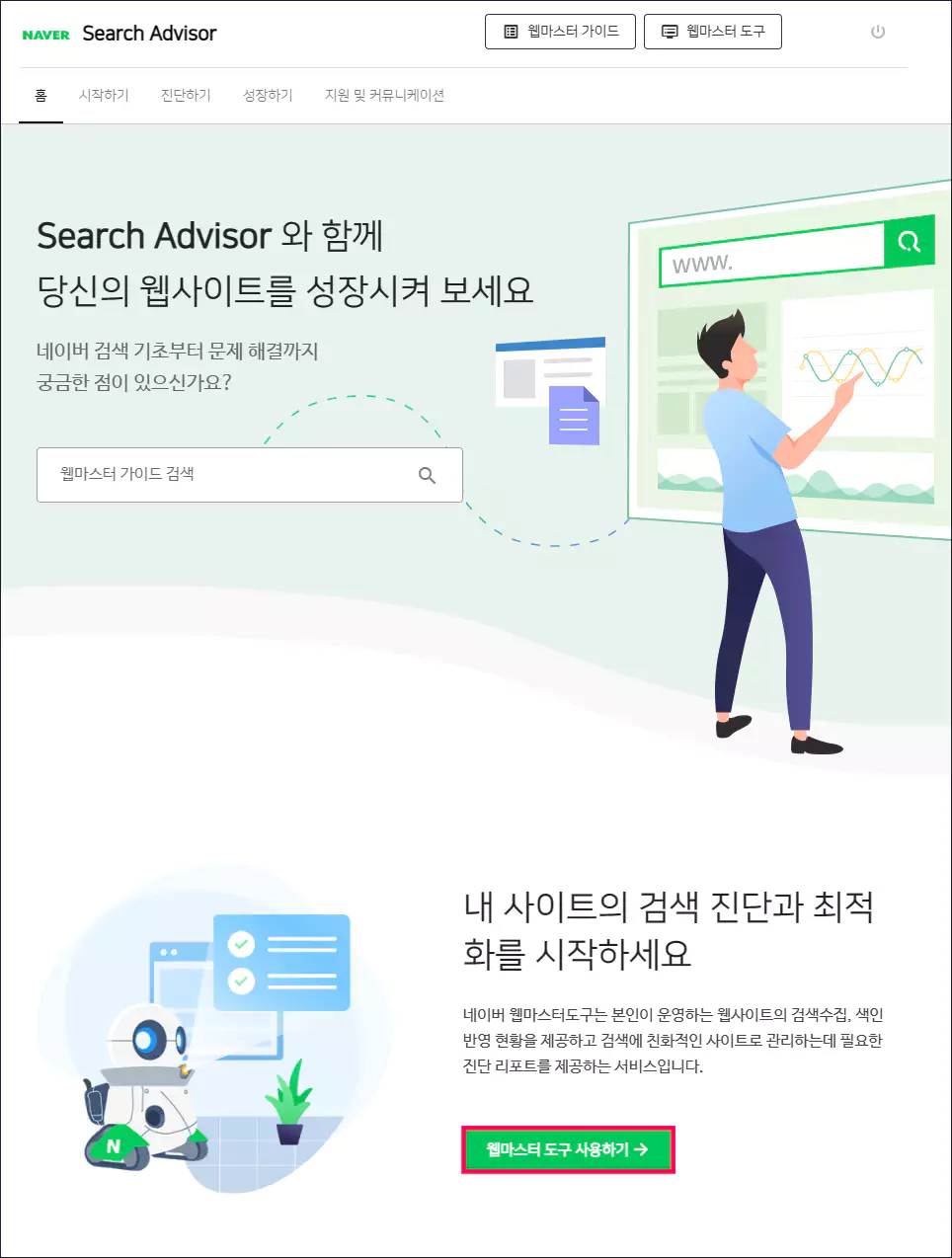
3. 빈칸에 자신의 티스토리 블로그 사이트 주소를 입력 한 뒤 오른쪽 화살표 클릭 또는 엔터
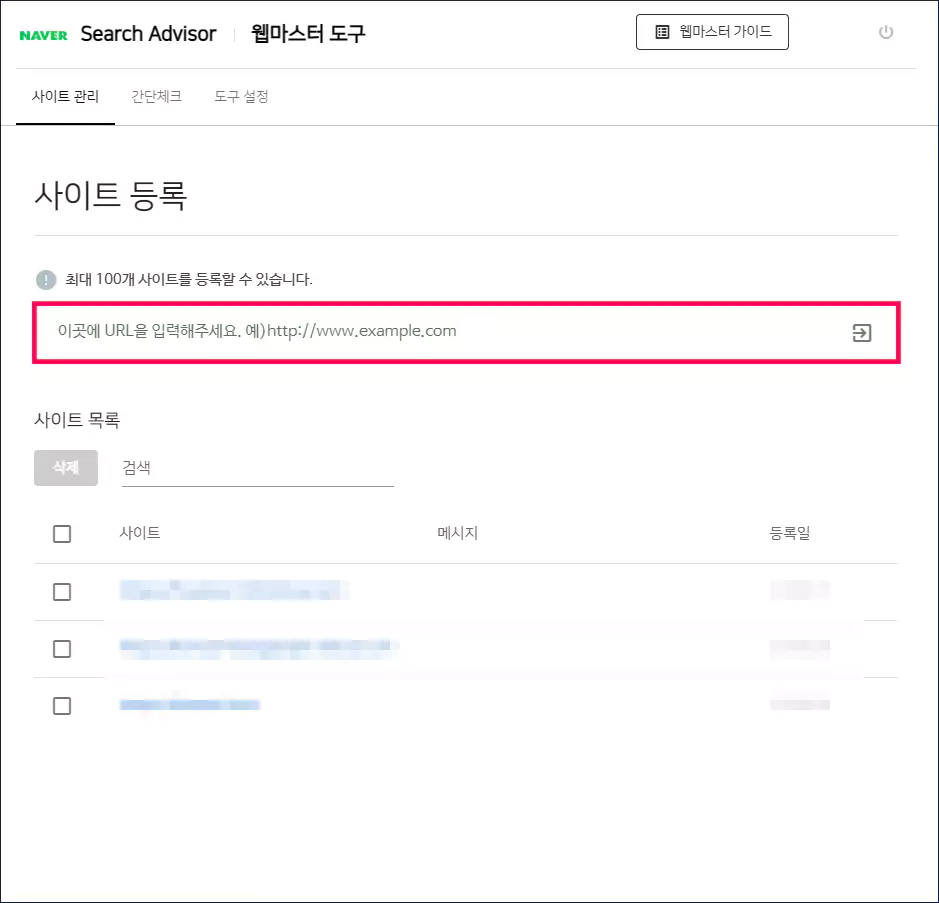
4. HTML 태그 체크 표시를 한 뒤 아래 여기서부터 <meta name="naver............................................/>까지 복사(Ctrl + C)합니다. 이때 복사한 뒤 아래 소유확인은 클릭하지 않습니다.
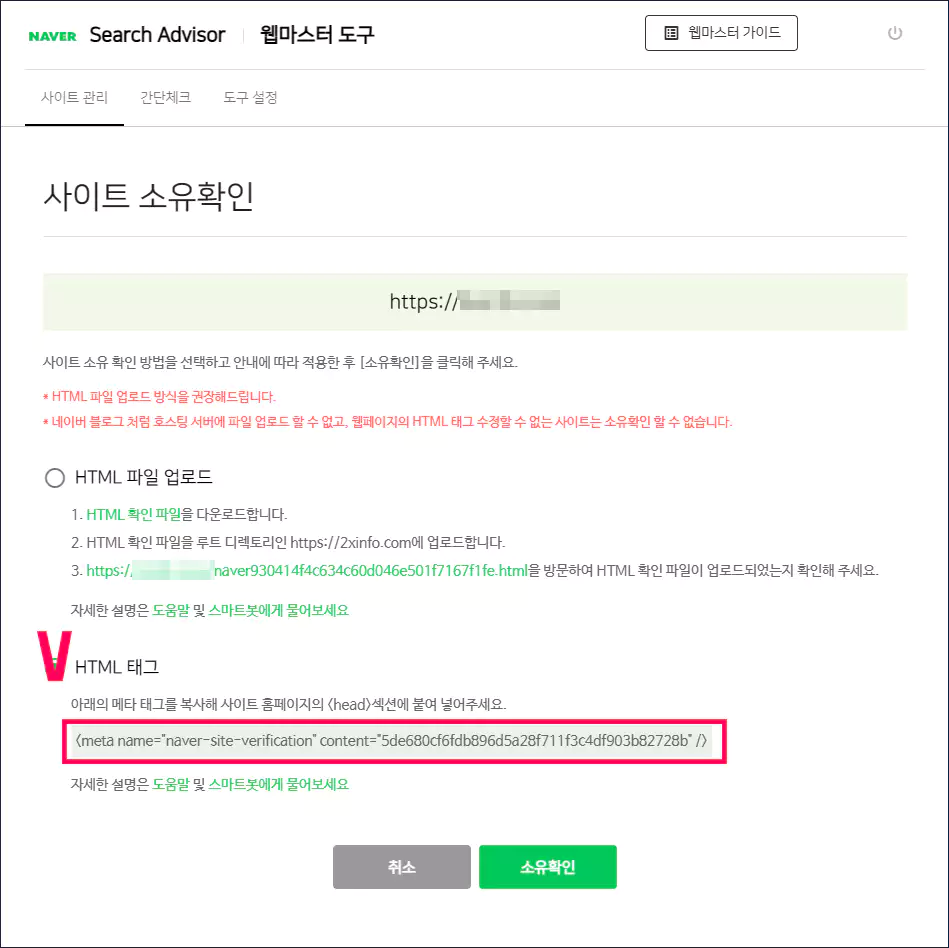
5. 내 티스토리 블로그 관리화면으로 이동 후 꾸미기 아래 "스킨편집"을 클릭합니다.
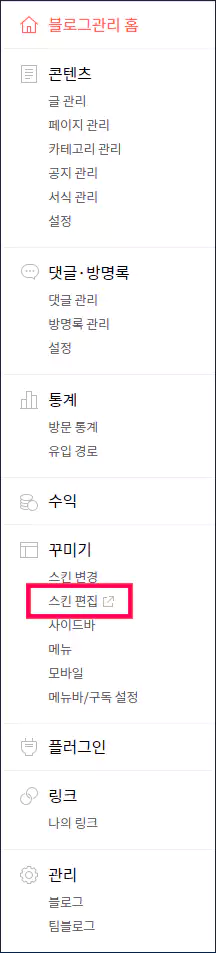
6. 스킨 편집 화면에서 "html 편집"을 클릭합니다.
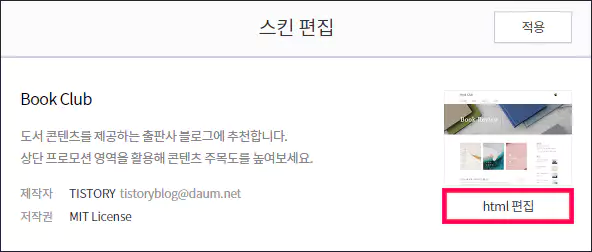
7. 보라색 2개의 네모박스 사이 아무 곳에 복사한 태그를 "붙여 넣기(Ctrl + V)"를 한 뒤 "적용"을 클릭
※ 보라색 2개 네모박스란 아래 이미지에서 <head>와 </head> 사이를 의미합니다.

8. 다시 네이버 서치어드바이저 화면으로 돌아와 "소유확인"을 바로 지금 클릭합니다.
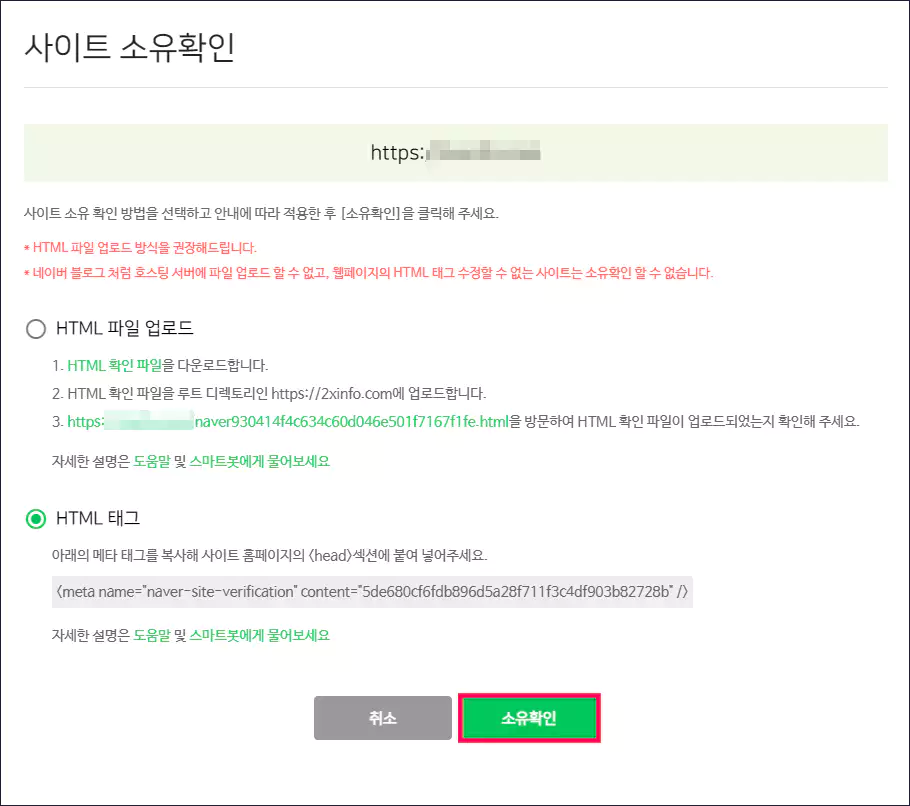
9. 그럼 아래와 같이 시력테스트 비슷한 걸 하라고 하는데 눈 크게 뜨면 보일 법한 "글자와 숫자"를 입력 후 "확인"을 클릭합니다.
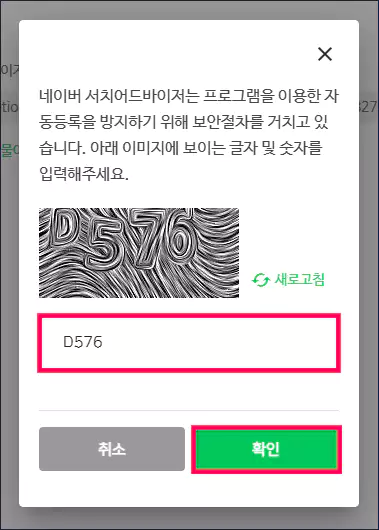
10. 그럼 상단에 사이트 소유 확인이 완료되었다는 짧은 메시지와 함께 확인을 누르면 끝이 납니다.
보이는 문구와 같이 사이트 등록을 했다고 무조건 검색에 노출되는 것은 아니라고 알려 줍니다. 꾸준히 양질의 글을 쓰라는 무언의 압박이지요.
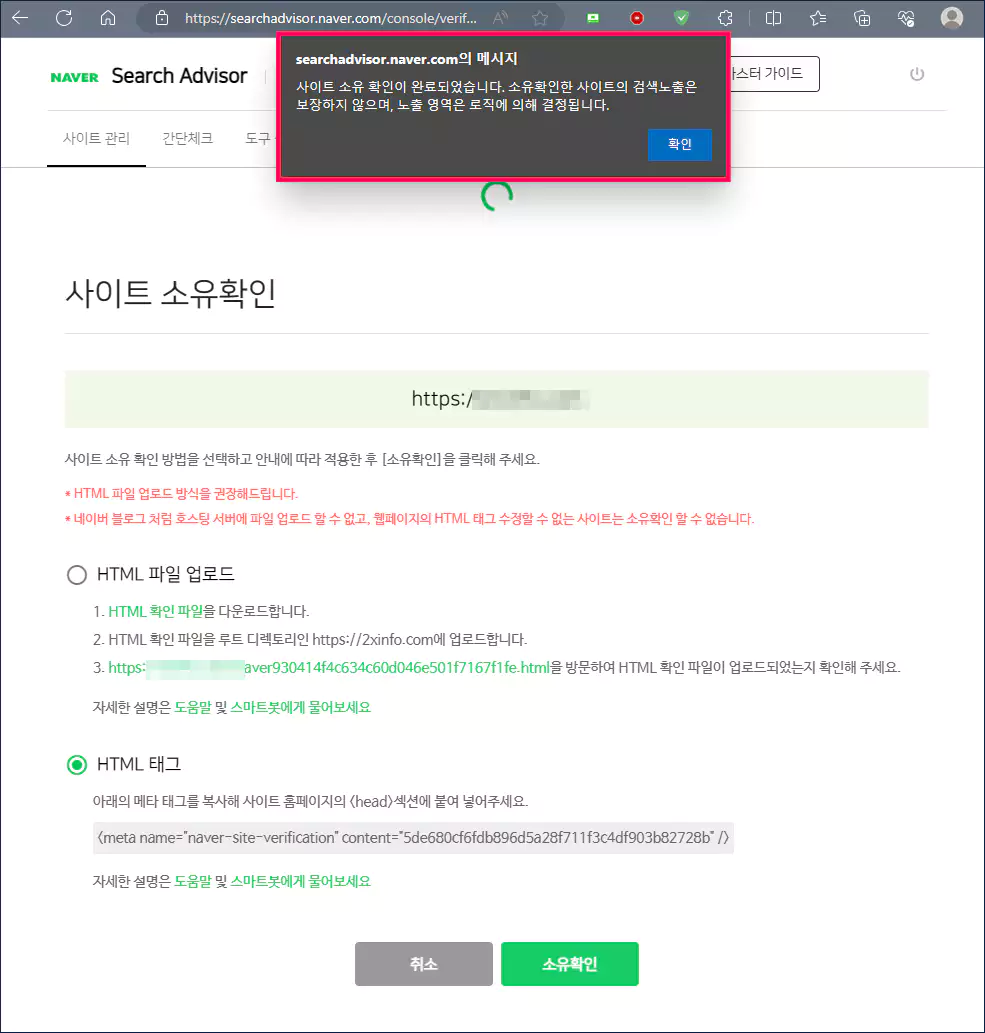
Sitemap / RSS 제출
- Site Map은 웹사이트의 정보를 시각적으로 정리하고 한눈에 볼 수 있도록 하는 도구로 웹사이트의 콘텐츠를 주로 테이블 형태로 정리하며 주 검색 엔진의 검색 로봇들이 웹사이트를 쉽게 탐색할 수 있도록 돕는 기능을 합니다.
- RSS는 웹사이트에서 새로운 콘텐츠가 업데이트되면 해당 사이트를 직접 방문하지 않고도 RSS 리더를 통해 모든 업데이트된 내용을 한 곳에서 확인할 수 있는 방법입니다. 예를 들어 네이버나 다음뉴스에서 여러 언론사의 기사를 한 번에 읽는 것과 같다고 볼 수 있습니다.
먼저 Sitemap과 RSS 제출방법과 검색주기 설정 순으로 알려드리겠습니다.
1. 네이버 서치어드바이저에서 방금 등록한 "자신의 사이트 이름"을 클릭합니다.
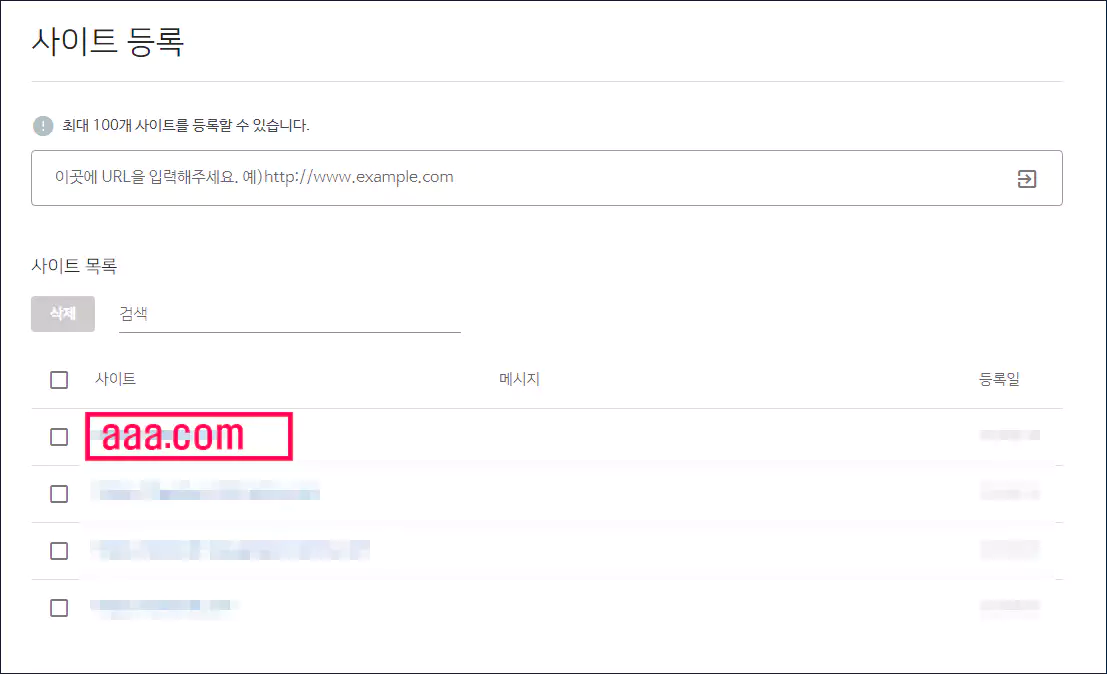
2. 왼쪽 메뉴바에서 먼저 "사이트맵 제출"을 클릭합니다.
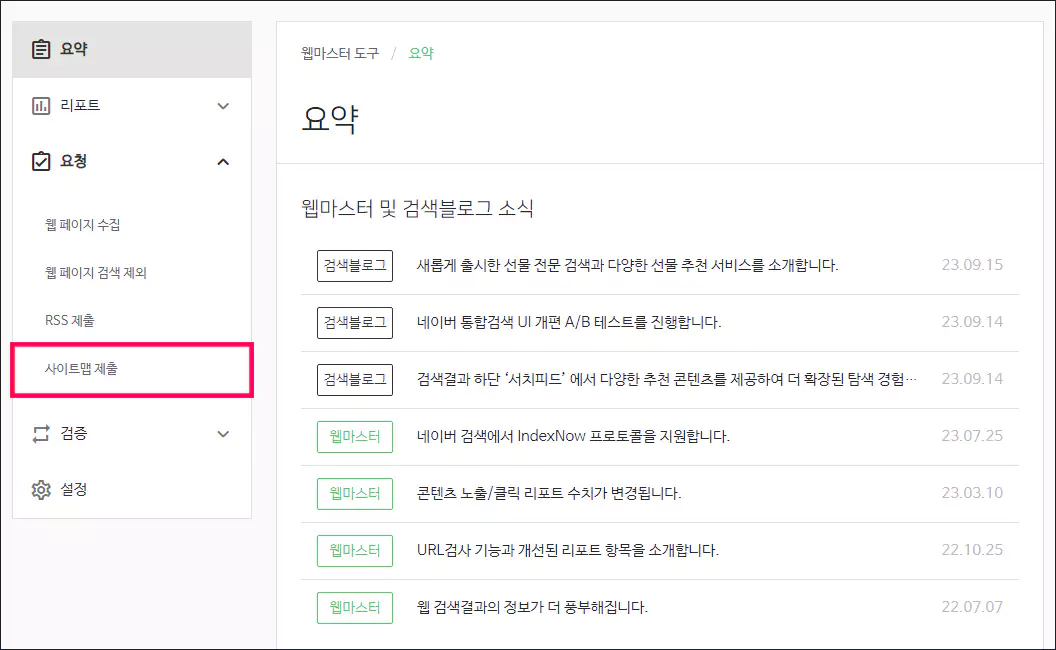
3. 사이트맵 URL 입력란에 자신의 티스토리 블로그 주소 뒤에 "/sitemap.xml"이라고 적고 "확인"을 누릅니다.
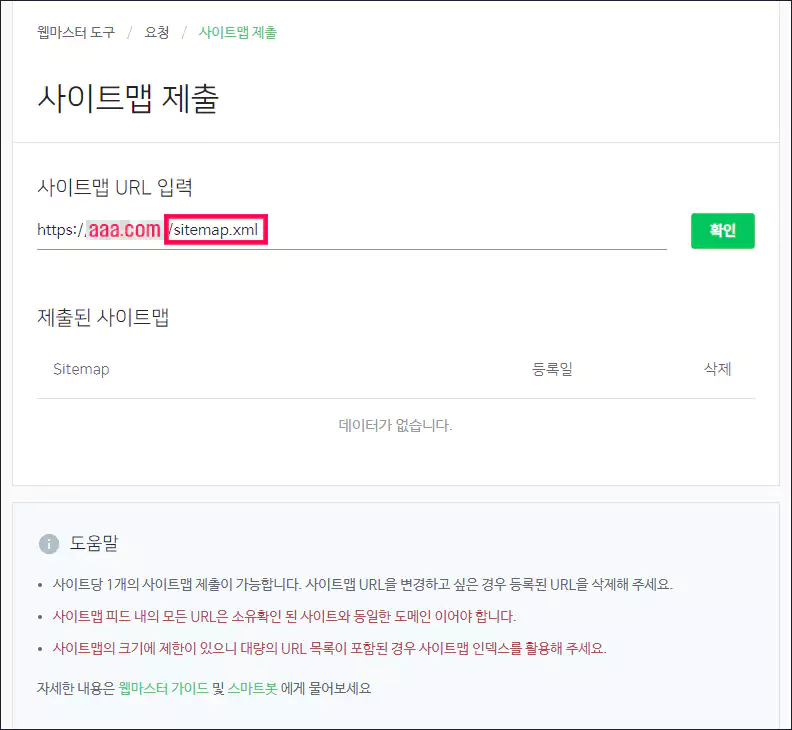
4. 그럼 바로 아래에 sitemap.xml이 제출된 걸 확인할 수 있습니다.
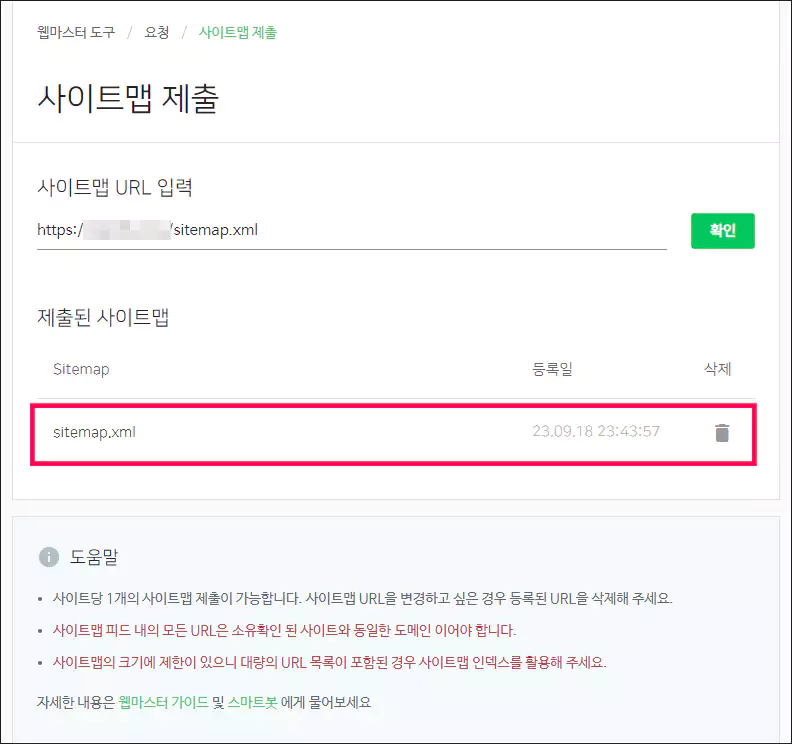
5. 같은 방법으로 왼쪽 메뉴바에서 "RSS 제출"을 클릭합니다.
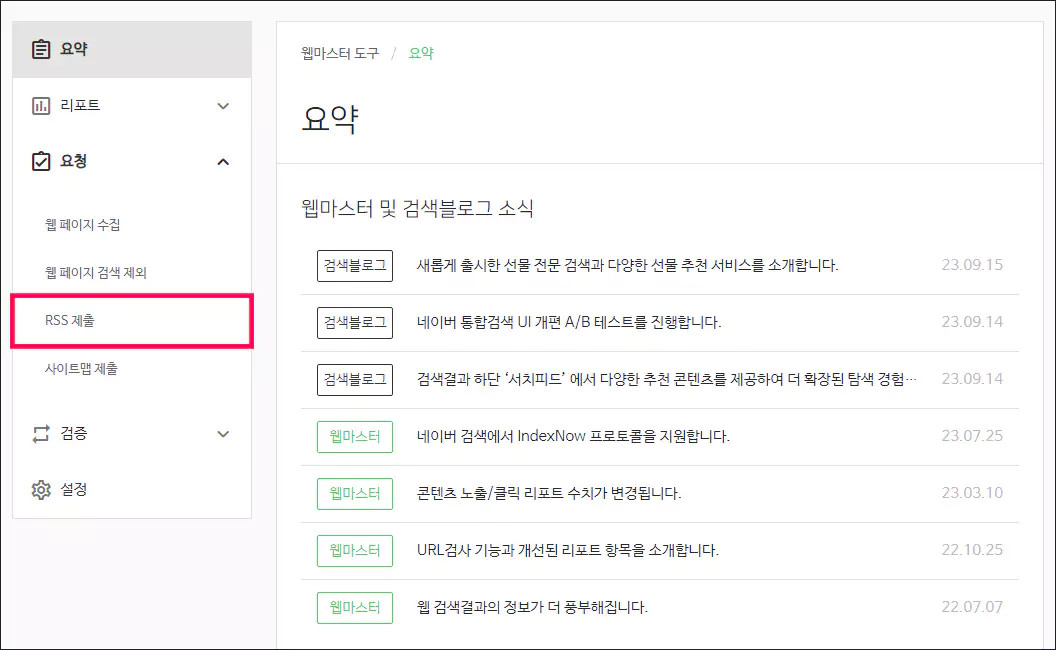
6. RSS URL 입력란에 자신의 티스토리 블로그 주소뒤에 "/rss"를 입력 후 "확인"을 클릭합니다.
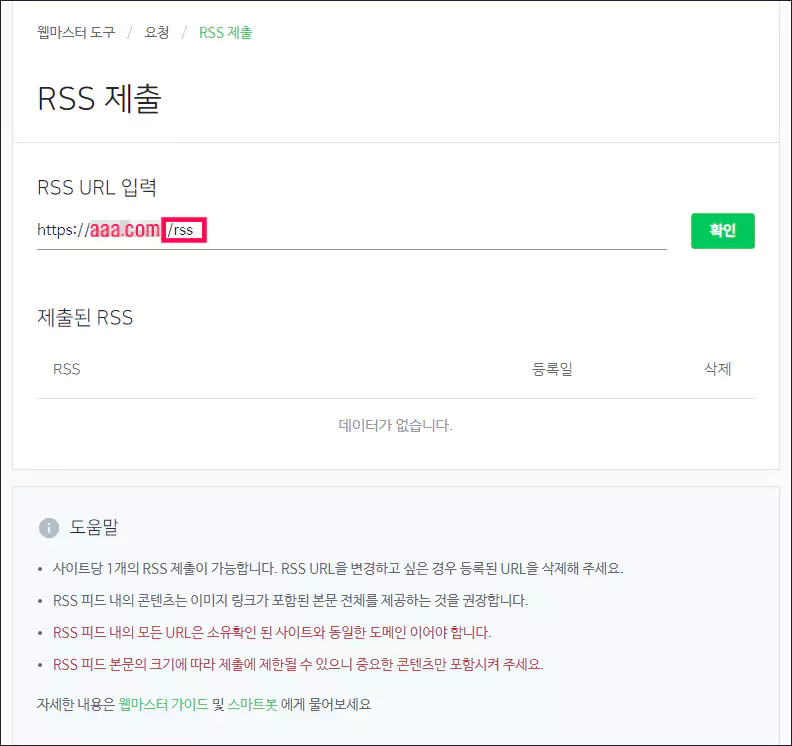
7. 제출된 RSS에 잘 제출된 걸 확인할 수 있습니다.
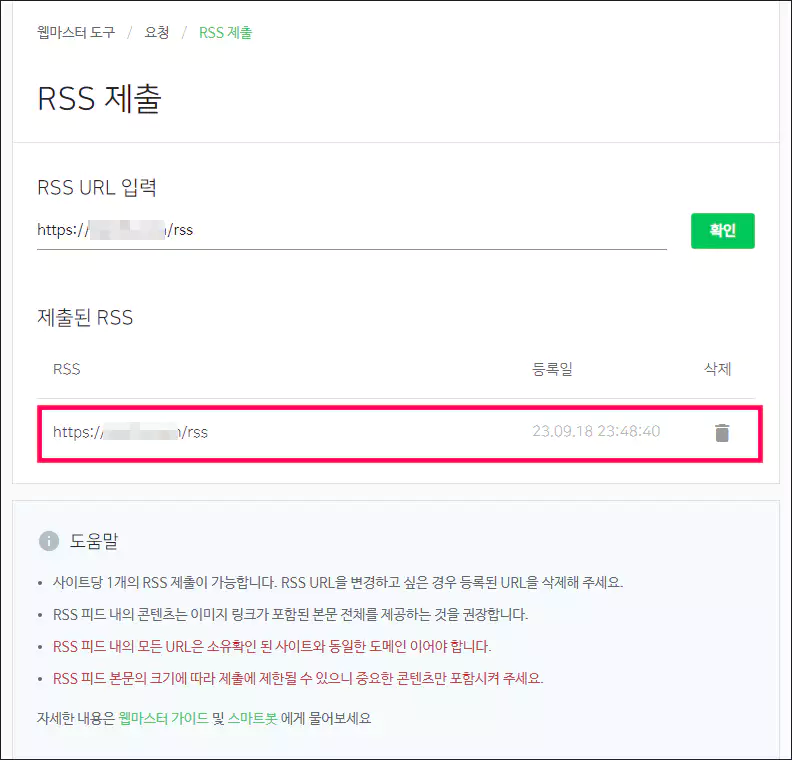
8. 설정 메뉴로 들어가면 아래에 수집 주기 설정이 있는데 "빠르게"를 선택합니다. 그러면 검색로봇의 문서 수집 주기가 빨라져서 내 글을 자주 수집해 가기 때문에 검색 노출에 조금이라도 유리할 수 있으니 설정하면 좋습니다.
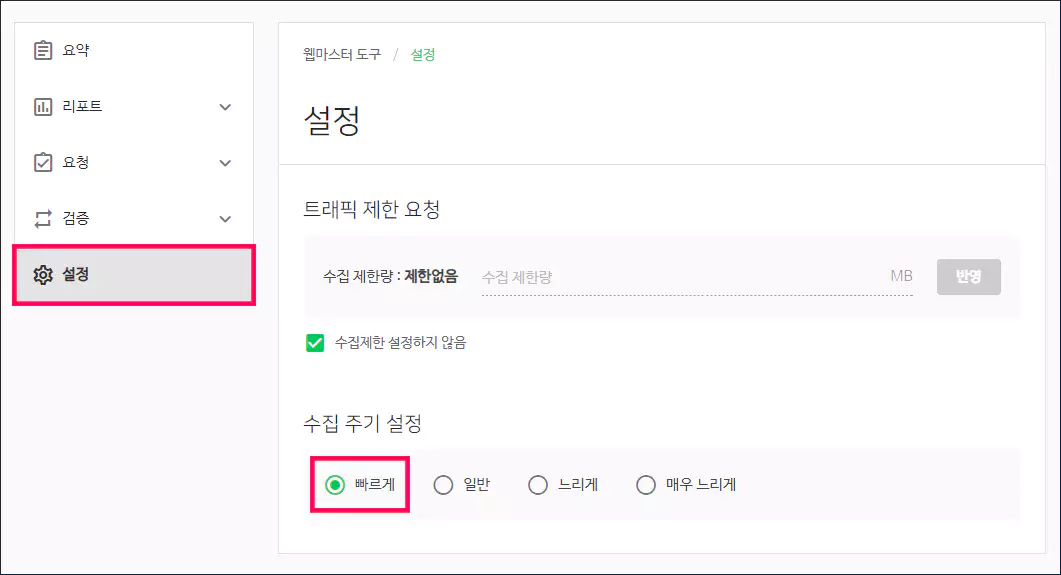
목차
약간은 복잡한 듯 간단한듯한 네이버 서치어드바이저 등록방법에 대해 알아보았습니다. 검색 등록을 신청하는 사람이 등록하려는 티스토리 블로그의 주인인지 관리자 페이지 접근이 가능한지를 파악하기 위한 최소한의 조치만 확인되면 등록이 된다는 것을 알 수 있습니다. 다음번엔 구글 검색 노출을 위한 구글 서치콘솔에 사이트 등록하는 방법으로 올게요.
같이 읽으면 좋은 글
티스토리 블로그 운영에 도움되는 미세먼지 팁(Tip) 공유
티스토리 블로그든 네이버 블로그든 어떤 사이트의 블로그를 운영하더라도 고민이 되는 부분이 있을 텐데 그중 가장 막막하게 다가오는 것이 내가 지금 가는 방향이 맞나? 하고 느끼게 되는 순
freedown100.tistory.com
티스토리 블로그 왕초보용 초기세팅 방법
티스토리 블로브고 시작하시고 바로 글 쓰시는 분들도 계신데 초기 세팅을 간단하게 하고 나면 한동안은 만질 것이 없이 그냥 좋은 글만 양질의 포스팅만 하시면 됩니다. 오늘은 블로그를 시작
freedown100.tistory.com
티스토리 블로그 만드는 방법 떠먹여 드립니다.
블로그를 하고 싶지만 살짝 망설이는 사람들 중에 이유를 물어보면 황당하게도 만드는 방법을 모른다고 하더라고요. 그래서 오늘은 60대 이상 70대 어르신도 따라만 하면 만들 수 있도록 티스토
freedown100.tistory.com
'웹 > 티스토리' 카테고리의 다른 글
| 구글 애드센스 신청 왕초보도 5분이면 가능 (0) | 2023.09.21 |
|---|---|
| 티스토리 블로그 하위 도메인으로 덮는 초간단 방법 (0) | 2023.09.20 |
| 티스토리 블로그 운영에 도움되는 미세먼지 팁(Tip) 공유 (1) | 2023.09.14 |
| 티스토리 블로그 왕초보용 초기세팅 방법 (0) | 2023.08.24 |
| 티스토리 블로그 만드는 방법 떠먹여 드립니다. (0) | 2023.08.23 |



